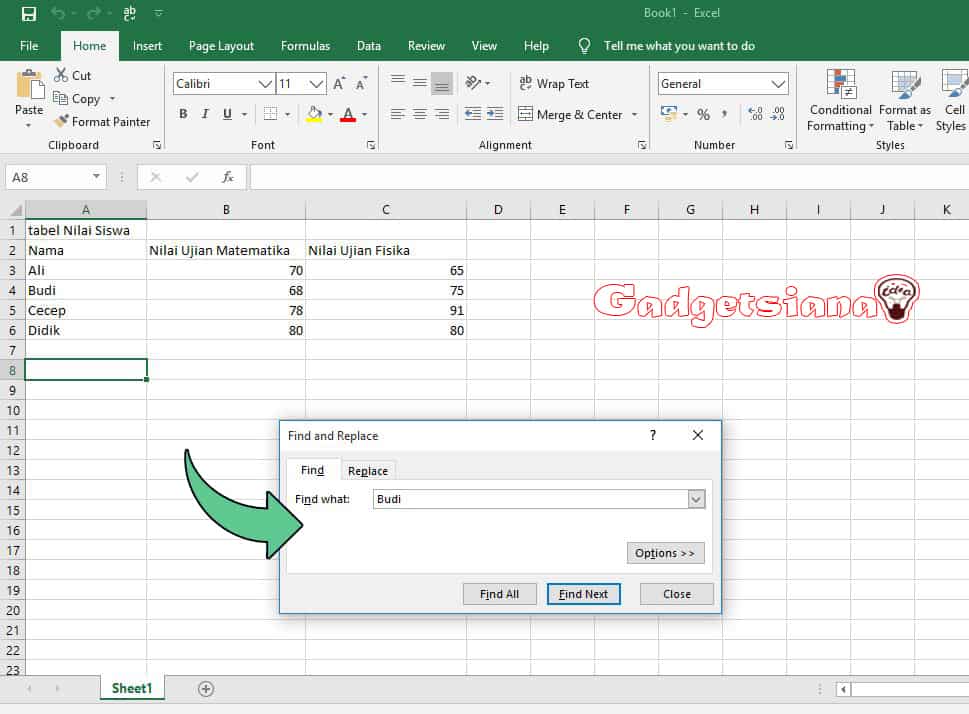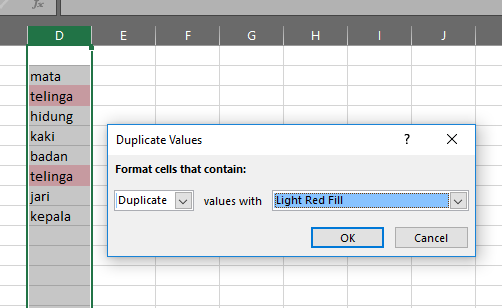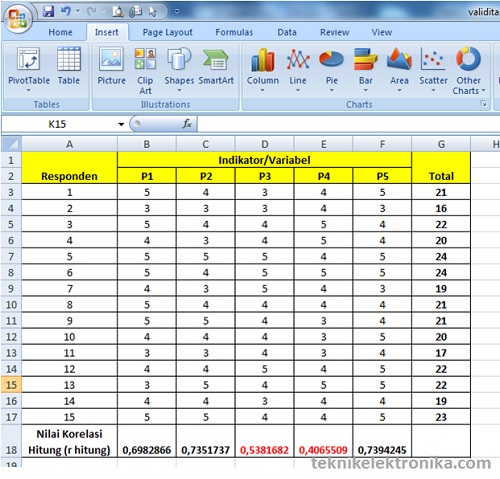Masih banyak orang yang menganggap Microsoft Excel sebagai software yang merepotkan dan sulit digunakan, padahal sebenarnya Excel adalah aplikasi yang sangat powerful untuk melakukan berbagai macam kegiatan, termasuk pengolahan dan analisis data. Namun, terkadang kita bisa memakan waktu yang banyak untuk menemukan data atau informasi yang kita butuhkan.
Cara Menemukan Data dengan Cepat di Microsoft Excel
Berikut adalah beberapa tips dan trik yang dapat membantu Anda menemukan data dengan cepat di Microsoft Excel:
1. Gunakan Fitur Filter
Filter adalah salah satu fitur paling berguna di Excel. Filter memungkinkan Anda untuk menyaring data dengan hanya menampilkan data yang memenuhi kriteria tertentu. Anda dapat mengatur filter dengan mudah. Caranya adalah:
- Pilih sel yang berisi data Anda.
- Pilih ‘Filter’ dari ribbon Excel.
- Klik pada panah drop-down pada kolom yang ingin Anda filter.
- Pilih kriteria sesuai yang Anda inginkan.
Setelah Anda mulai menggunakan filter, Anda akan sangat terkejut dengan seberapa cepat Anda dapat menemukan data Anda.
2. Gunakan Shortcut Keys
Excel memiliki banyak shortcut keys yang dapat membantu Anda mengakses fitur tertentu dengan cepat. Berikut adalah beberapa shortcut keys yang dapat Anda gunakan untuk menemukan data dengan cepat:
- CTRL + F: Membuka fitur ‘Find and Replace’.
- CTRL + SHIFT + L: Memperlihatkan filter di tabel.
- ALT + A + T: Membuka drop-down ‘PivotTable’.
- CTRL + SHIFT + ARROW: Memilih keseluruhan daerah dengan data.
Dengan menggunakan shortcut keys ini, Anda tidak perlu mengklik beberapa kali untuk menemukan apa yang Anda butuhkan.
Cara Mencari Data Duplikat/Sama di Excel
Ketika bekerja dengan data, kita sering menemukan kasus di mana sama ada terdapat data duplikat atau data sama yang muncul beberapa kali. Cara termudah untuk menemukan data duplikat atau data yang sama adalah dengan menggunakan fitur ‘Conditional Formatting’.
Cara Mencari Data Duplikat
Untuk menemukan data duplikat, ikuti langkah-langkah berikut:
- Pilih sel atau kolom yang ingin Anda periksa.
- Pilih ‘Conditional Formatting’ di menu ribbon Excel.
- Pilih ‘Highlight Cell Rules’ dan pilih ‘Duplicate Values’.
- Pilih warna yang ingin Anda gunakan sebagai penanda data duplikat lalu klik ‘OK’.
Dengan melakukan hal ini, Excel akan menandai setiap data yang merupakan duplikasi.
Cara Mencari Data yang Sama
Jika Anda ingin menemukan data yang sama di dua kolom, Anda harus mengikuti langkah-langkah berikut:
- Pilih salah satu kolom yang ingin Anda cek.
- Pilih ‘Conditional Formatting’ di menu ribbon Excel.
- Pilih ‘New Rule’ dan pilih ‘Use a formula to determine which cells to format’.
- Masukkan rumus berikut: =COUNTIF($A$1:$A$10,B1)>0, di mana $A$1:$A$10 adalah kolom yang Anda ingin periksa dan B1 adalah sel di kolom yang ingin Anda bandingkan.
- Pilih warna yang ingin Anda gunakan untuk menandai data yang sama dan klik ‘OK’.
Setelah Anda melakukan hal ini, Excel akan menandai setiap data yang sama atau muncul beberapa kali.
FAQ
1. Apa manfaat menggunakan Microsoft Excel?
Microsoft Excel memiliki banyak manfaat, khususnya untuk pengolahan dan analisis data bisnis. Dengan Excel, Anda dapat melakukan perhitungan matematika dan statistik dasar, membuat grafik dan tabel, melakukan analisis data, dan banyak lagi. Excel juga merupakan alat yang sangat berguna untuk mempercepat pekerjaan dan menghemat waktu.
2. Bagaimana caranya menguasai Microsoft Excel?
Untuk menguasai Excel, Anda harus memulai dengan mempelajari dasar-dasar seperti membuat dan mengedit spreadsheet, menggunakan formulir dasar, membuat grafik, dan menggunakan shortcut keys. Setelah Anda menguasai dasar-dasar, Anda dapat mempelajari fitur-fitur lebih lanjut seperti filter, pivot table, dan macro. Anda juga dapat belajar dari sumber daya online seperti tutorial video di YouTube atau kursus online yang terstruktur.
Berikut ini adalah video tutorial tentang cara menggunakan filter di Excel: